您是否經常訪問特定的網站?您是否想要更快速地存取您最愛的網頁?現在,您可以將這些網站的快捷方式直接添加到您的iPhone主屏幕上。但是,這是否真的是一個聰明的選擇?您是否適合將網站添加到主屏幕上?讓我們一起來揭開這個謎團吧!
在這篇文章中,我們將詳細介紹如何將網站添加到iPhone主屏幕,讓您可以快速存取您最愛的網頁。我們將為您提供在Safari瀏覽器中添加網站的步驟,並向您展示如何使用「快捷方式」應用程式來完成這個任務。此外,我們還將解決可能遇到的一些常見問題,並提供實用的技巧和建議。
如果您想要節省時間並快速存取您最喜愛的網頁,那麼這篇文章將對您非常有用。繼續閱讀,了解如何在iPhone主屏幕上添加網站的快捷方式,並發現聰明的選擇!
重點摘要:
- 將網站添加到iPhone主屏幕的方法
- 使用Safari瀏覽器在iPhone主屏幕中添加網站的步驟
- 使用「快捷方式」應用程式添加網站的快捷方式
- 從iPhone主屏幕上刪除網站快捷方式的方法
- 解決常見問題和技巧
在 Safari 瀏覽器中將網站添加到 iPhone 主屏幕
使用 Safari 瀏覽器將網站添加到 iPhone 主屏幕非常簡單。只需遵循以下步驟:
- 開啟 Safari 瀏覽器。
- 前往您要添加快捷方式的網站。
- 點擊底部工具列上的分享圖示。
- 從分享選單中選擇「添加到主屏幕」。
- 在彈出視窗中為該網站指定一個名稱,然後點擊「添加」。
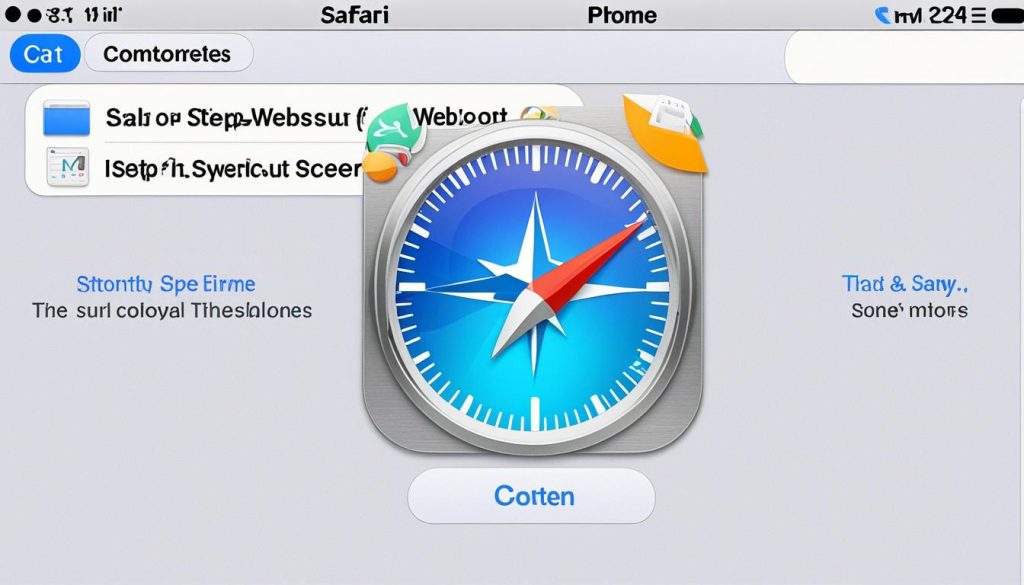
添加網站到 iPhone 主屏幕的優勢
將網站添加到 iPhone 主屏幕上的快捷方式有幾個明顯的優勢:
- 快速訪問:透過主屏幕上的快捷方式,您可以直接進入您最常訪問的網站,節省時間和步驟。
- 容易辨識:您可以為每個快捷方式指定一個名稱和圖標,使其在主屏幕上顯示為一個容易辨識的圖示。
- 個性化設置:透過自訂名稱和圖標,您可以將主屏幕上的網站快捷方式個性化,使其與其他應用程式和資源區分開來。
總結來說,在 iPhone 主屏幕上添加網站的快捷方式可以提升您的瀏覽體驗,讓您更快速方便地訪問您最喜歡的網頁。
| 優勢 | 描述 |
|---|---|
| 快速訪問 | 節省時間和步驟,直接進入常訪問的網站。 |
| 容易辨識 | 自訂名稱和圖標,使快捷方式更加易於辨識。 |
| 個性化設置 | 自訂名稱和圖標,使主屏幕更加個性化。 |
使用「快捷方式」應用程式添加網站快捷方式
如果您更偏愛使用「快捷方式」應用程式,您也可以使用這個應用程式將網站快捷方式添加到 iPhone 的主屏幕。以下是具體的步驟:
- 開啟「快捷方式」應用程式。
- 點擊右上角的+號。
- 點擊+添加操作,然後在頂部搜索欄中搜尋「Safari」或「Chrome」。
- 從列表中選擇「在 Safari 中打開 URL」或「在 Chrome 中打開 URL」。
- 在彈出視窗中,輸入或貼上網站的URL。
- 點擊圖示旁邊的三個點,為快捷方式命名並添加圖標。
- 接下來,選擇「添加到主屏幕」,然後再次點擊「添加」以確認操作。
示例:
| 應用程式 | 步驟 |
|---|---|
| 快捷方式 | 開啟「快捷方式」應用程式。 |
| 點擊右上角的+號。 | |
| 點擊+添加操作,然後在頂部搜索欄中搜尋「Safari」或「Chrome」。 | |
| 從列表中選擇「在 Safari 中打開 URL」或「在 Chrome 中打開 URL」。 | |
| 在彈出視窗中,輸入或貼上網站的URL。 | |
| 點擊圖示旁邊的三個點,為快捷方式命名並添加圖標。 | |
| 選擇「添加到主屏幕」,然後再次點擊「添加」以確認操作。 |
如何從 iPhone 主屏幕上刪除網站快捷方式
如果您想要從 iPhone 的主屏幕上刪除網站的快捷方式,只需按住該快捷方式的圖標,然後點擊「刪除」選項即可。如果您使用的是「快捷方式」應用程式添加的快捷方式,請記得也要從「快捷方式」應用程式中刪除它。只需點擊選擇該快捷方式,然後選擇「刪除」。
以下是步驟:
- 長按要刪除的網站快捷方式的圖標。
- 在彈出選單中,選擇「刪除」。
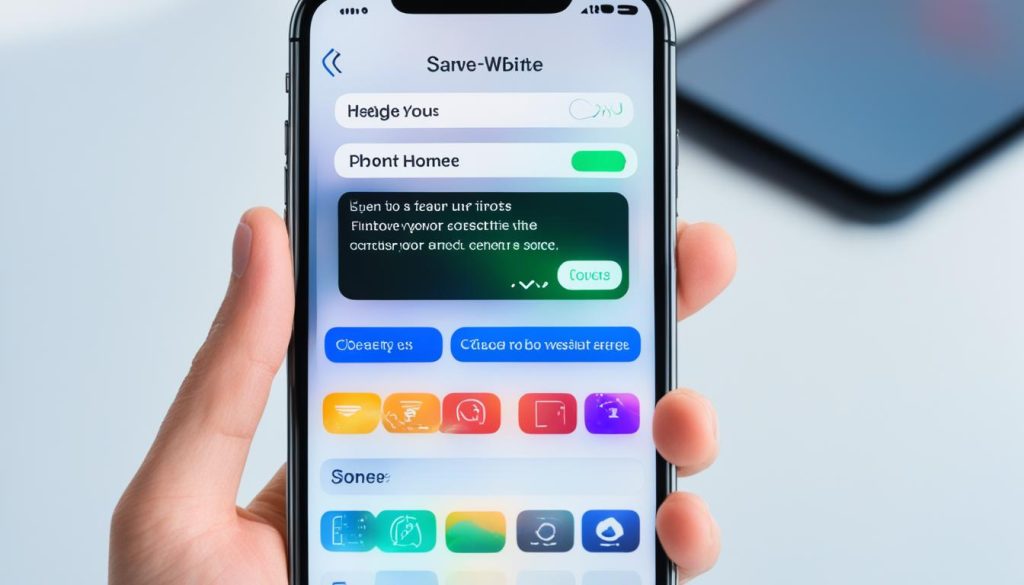
解決常見問題
在添加和管理 iPhone 主屏幕上的網站快捷方式時,可能會遇到一些常見問題。以下是一些可能的問題和解決方法:
- 快捷方式無法正確顯示圖標:有時候,網站的圖標可能無法正確顯示在主屏幕上的快捷方式上。這可能是由於網站本身未提供圖標,或者圖標的尺寸不符合要求。解決方法是使用自定義圖標或嘗試其他相容的圖標。
- 快捷方式無法打開網站:有時候,快捷方式可能無法正確地打開網站,這可能是由於網站的連接問題或瀏覽器的問題。解決方法是檢查網站的連接是否正常,或者嘗試使用其他瀏覽器。
- 快捷方式無法刪除:如果您無法從主屏幕上刪除某個網站的快捷方式,請確保您正在正確地按住圖標並選擇「刪除」選項。如果問題仍然存在,嘗試重新啟動您的 iPhone,然後再次嘗試刪除該快捷方式。
希望這些解決方法能夠幫助您解決 iPhone 主屏幕網站快捷方式的常見問題。